1.启动虚拟环境(注意:cmd一旦重启一定要重新启动虚拟环境)

2.创建School项目
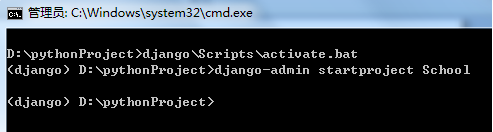
3.在虚拟环境安装pymysql和pillow(加载图片)


4.创建app
1>进入项目目录
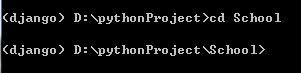
2>执行app创建命令,创建app”Persion”

5.使用pycharm打开School项目

6.添加template、static文件夹
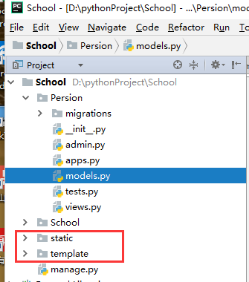
7.数据建模(以类的形式建立表结构)

1>安装(载入)app

2>配置HTML文件路径

3>配置静态文件路径(逗号是重点,丢了就凉了)
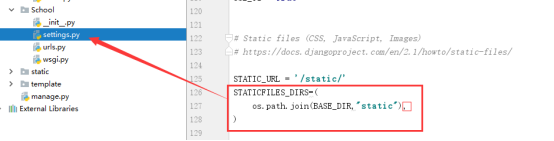
4>配置数据库
(Django默认使用sqlte3数据库,要修改成pymysql)

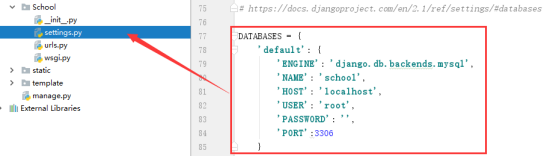
注意:python3采用的是pyMySQL(py3)数据库api,但是Django默认的是MySQLdb(py2)模块,所以需要做以下修改
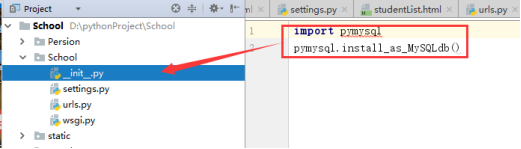
5>数据库校验

8.同步数据库
1>创建数据库
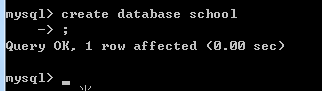
2>生成数据库
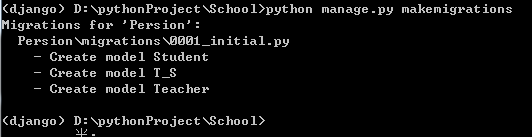
3>进行数据库同步

9.创建超级用户
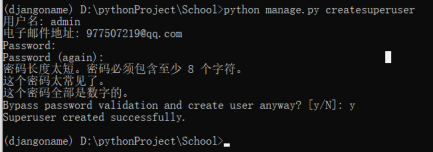
10.设置admin界面语言
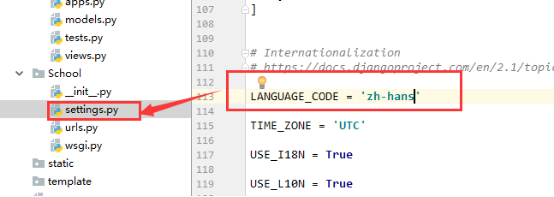
11.配置admin
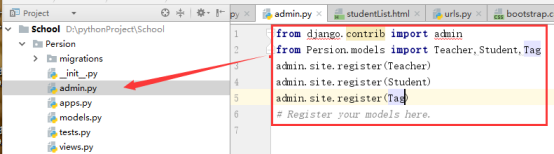
12.进入admin界面


13.在admin界面增加数据
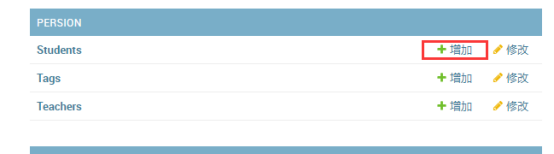
14.配置列表页:url views page
1}配置url
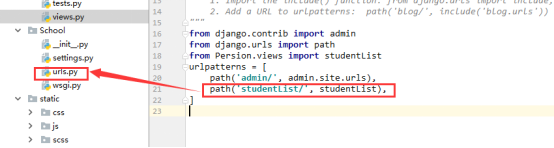
将HTML文件及静态文件分别拷贝到template、static文件夹中
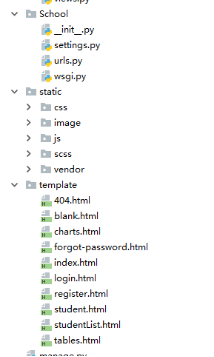
2}配置views
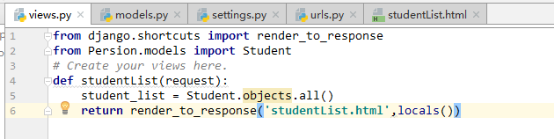
3}界面展示

14.修改StudentList,点击名字出现详情页

15.配置详情页:url views page
1}配置url
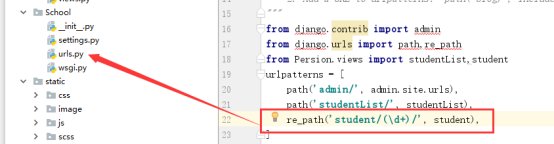
2}配置views
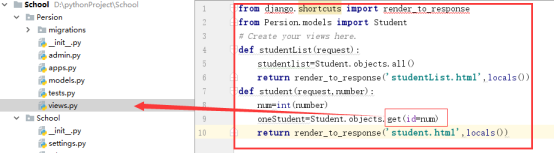
3}界面展示

数据库建模之列表页and详情页
最新推荐文章于 2021-07-19 23:40:25 发布





















 526
526











 被折叠的 条评论
为什么被折叠?
被折叠的 条评论
为什么被折叠?








